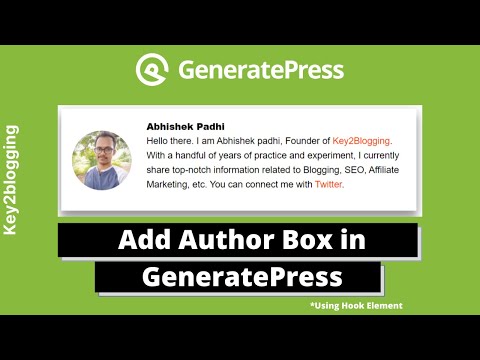Cum să adăugați caseta de autor în tema GeneratePress. [2021]
Publicat: 2021-01-24Știți că puteți adăuga o casetă de autor în tema Generatepress fără a instala un plugin suplimentar?
Așadar, pentru a ajuta bloggerii, am pregătit un ghid detaliat despre Cum să adăugați o casetă de autor folosind caracteristica Element a temei Generatepress.
Știu că mulți dintre voi vă întrebați de ce să nu adăugați un plugin pentru caseta de autor în WordPress și să simplificați munca. Deoarece instalarea unui plugin suplimentar poate afecta viteza site-ului dvs. Este mai bine să utilizați un cod HTML și CSS personalizat pentru a genera caseta Autor folosind caracteristica nativă Generatepress Element.
Notă: Puteți utiliza acest truc numai dacă aveți pluginul premium Generatepress instalat pe site-ul dvs. WordPress.
De ce aveți nevoie de o casetă de autor pe site-ul dvs.?
Adăugarea unei casete de autor la sfârșitul postării pe blog ajută cititorul și motorul de căutare precum Google, Bing să cunoască omul din spatele articolului.
Construiește o relație bună și încredere între cititor și autor și, de asemenea, ajută la construirea autorității în comunitatea internetului.
Știți despre algoritmul EAT ? Pentru a vă poziționa bine în Google, trebuie să creați o marcă prin construirea expertizei, a autorității și a credibilității sale – care este exact ceea ce reprezintă EAT. Author Box este primul pas pentru a realiza acest lucru.
Pași pentru a adăuga caseta de autor în tema generatePress.
Înainte de a adăuga caseta de autor în tema dvs. Generatepress, trebuie să faceți câteva setări de bază în WordPress.
1. Adăugați o fotografie de profil și o descriere a autorului
Accesați tabloul de bord WordPress și faceți clic pe secțiunea Utilizator . Acum faceți clic pe butonul Editați chiar sub numele de utilizator.

Acum derulați în jos și veți vedea o opțiune numită „ Despre dvs. ”. Aici, în „ Informații biografice ”, scrieți descrierea autorului și setați-vă poza de profil chiar sub ea.
Notă: De asemenea, puteți adăuga un link către pagina despre noi în caseta Autor folosind un truc simplu. În informațiile biografice lipiți linkul în acest format.
<a href="https://key2blogging.co/about-us/”>pagina despre noi</a>
În acest fel, puteți adăuga cu ușurință text de ancorare cu un link în caseta Autor din Tema GeneratePress.

Dacă nu ați adăugat Gravatar, puteți face acest lucru făcând clic pe linkul de mai jos, așa cum se arată aici.
Vă va redirecționa către site-ul web Gravatar unde trebuie să vă creați un cont cu adresa de e-mail menționată în WordPress și apoi să vă încărcați imaginea de profil acolo. Va prelua automat fotografia de profil în contul dvs. WordPress.
2. Activați modulul Element
Pentru a activa modulul Element, accesați Aspect > GeneratePress > Elemente > Activare

Dacă ați făcut deja acest lucru, puteți sări la pasul al treilea.
3. Creați un nou element Hook
Acum faceți clic pe secțiunea Aspect și veți vedea o opțiune numită „ Element ”, faceți clic pe ea. Acum faceți clic pe „ Adăugați element nou ” și selectați Cârlig .

4. Setați titlul ca „Author Box” și inserați codul HTML
Trebuie să setați titlul ca Author Box și să lipiți codul HTML de mai jos în editorul de cod.

Copiați codul de mai jos

<div class="author-box"> <div class="avatar"> <?php echo get_avatar( get_the_author_meta( 'ID' ), 250 ); ?> </div> <div class="author-info"> <h5 class="author-title" itemprop="author" itemscope itemtype="http://schema.org/Person"> <span itemprop="name"><?php printf( get_the_author_meta( 'display_name') );?></span> </h5> <div class="author-summary"> <p class="author-description"><?php echo wp_kses( get_the_author_meta( 'description' ), null ); ?></p></div> <div class="author-links"> <a href="<?php echo get_author_posts_url( get_the_author_meta( 'ID' ) ); ?>" title="Read more"></a> </div> </div> </div>5. Configurare setare cârlig
După ce lipiți codul, trebuie să configurați setarea Hook. În opțiunea Hook selectați „ generare după conținut ”, apoi faceți clic pe „ Execute PHP ” și setați prioritatea la „ 20 ”.

6. Configurați regula de afișare
Acum faceți clic pe regula de afișare chiar în dreapta setărilor. Acum, în locație, selectați „ Toate singulare ”, iar în fila Excludeți selectați „ Primă pagină ”.

Acum ați finalizat setările Hook. Deci, apăsați butonul de publicare .
7. Adăugați codul CSS
Acum trebuie să vă proiectați caseta de autor folosind codul CSS. Deci, pentru a face asta, accesați aspect>> Personalizare>>CSS suplimentar și inserați codul de mai jos și apăsați butonul de publicare.

Copiați codul CSS:
.author-box { padding: 3%; padding-bottom: 10px; margin-top: 30px; font-size: 0.9em; background-color: #fff; display: -webkit-box; display: -ms-flexbox; display: flex; -webkit-box-align: center; -ms-flex-align: center; align-items: center; box-shadow: 0 9px 28px rgba(0,0,0,0.30), 0 15px 12px rgba(0,0,0,0.22); } .author-box .avatar { width: 450px; height: auto; border-radius: 100%; margin-right: 30px; } h5.author-title { margin-bottom: 0.1em; font-weight: 800; } .author-description { line-height: 1.6em } .author-links a { margin-top: -1.5em; font-size: 2em; line-height: 2em; float: left; } @media (max-width: 768px) { .author-box { padding: 20px; padding-bottom: 25px; margin-top: 60px; flex-direction: column; text-align: center; } .author-box .avatar { margin-right: 0; width: 100%; margin-top: -25px; } .author-box .avatar img { max-width: 100px; } .author-links a { float: none; align-self: center; } .author-description { margin-bottom: -0.1em; } }Felicitări , ați adăugat cu succes caseta Autor în tema dvs. Generatepress fără niciun plugin.
Ghid video:
Notă : Dacă utilizați versiunea gratuită a temei Generatepress, atunci trebuie să adăugați caseta de autor folosind un plugin.
Concluzie
Acum am acoperit procesul pas cu pas pentru a adăuga caseta Autor în tema Generatepress din WordPress. Dacă aveți vreo îndoială, întrebați-mă în secțiunea de comentarii sau conectați-mă pe Twitter .
Dacă vă place acest ghid, împărtășiți-l comunității dvs. de bloguri și apreciați eforturile. Mulțumesc.
Citește și : Top 10 extensii Chrome utile pentru bloggeri